Dostęp bezprzewodowy dla gości

- SSID1 2.4GHz:
— dostęp firmowy/prywatny
– zabezpieczenia: WPA2/PSK z AES
– adresacja IP: 192.168.1.X /24
– dostęp do sieci lokalnej oraz do Internetu - SSID2 2.4 GHz:
– dostęp gościnny
– zabezpieczenia: WPA2/PSK z AES
– adresacja IP: 192.168.255.X /24
– dostęp tylko do Internetu (izolacja od sieci lokalnej)
Przejdź do zakładki Wireless LAN (2.4GHz) >> General Setup.
Zaznacz Enable Wireless LAN, aby włączyć interfejs bezprzewodowy.
Wpisz nazwę SSID1.
Zaznacz Enable dla SSID2, wpisz jego nazwę.
Zaznacz opcję Isolate Member, aby użytkownicy nie mieli do siebie dostępu w obrębie tego SSID.
Zaznacz opcję Isolate VPN, aby użytkownicy byli odizolowani od VPN.
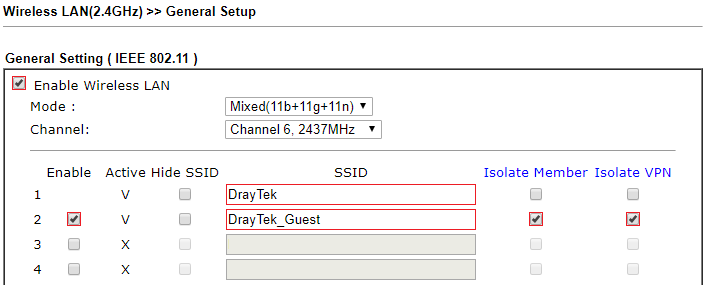 Przejdź do zakładki Wireless LAN(2.4GHz) >> Security.
Przejdź do zakładki Wireless LAN(2.4GHz) >> Security.
Dla SSID1 oraz SSID2 wybierz tryb WPA2/PSK i wpisz klucz.
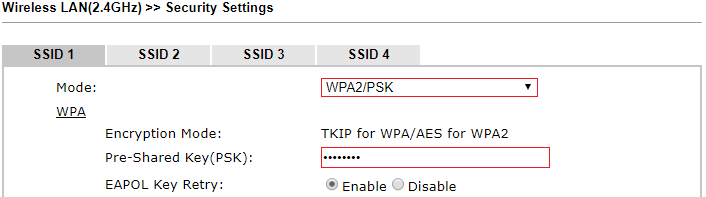 Przejdź do zakładki LAN >> VLAN.
Przejdź do zakładki LAN >> VLAN.
Zaznacz Enable i wskaż odpowiednie relacje VLAN.
W przykładzie:
– porty LAN P1~P4 oraz interfejs SSID1 przynależą do podsieci LAN1 bez VLAN Tag
– interfejs SSID2 (sieć dla gości) przynależy do podsieci LAN2 bez VLAN Tag
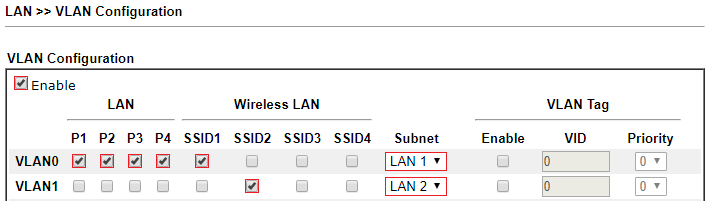
Przejdź do zakładki LAN>>General Setup.
Kliknij przycisk Details Page, aby zmienić adresację podsieci LAN.


 Upewnij się, że jest wyłączony dwukierunkowy routing pomiędzy podsieciami LAN2 <-> LAN1.
Upewnij się, że jest wyłączony dwukierunkowy routing pomiędzy podsieciami LAN2 <-> LAN1.

Jeśli chcesz ograniczyć dostęp do możliwości zarządzania routerem z sieci gościnnej to zapoznaj się z przykładem Jak wyłączyć zarządzanie routerem z sieci lokalnej










